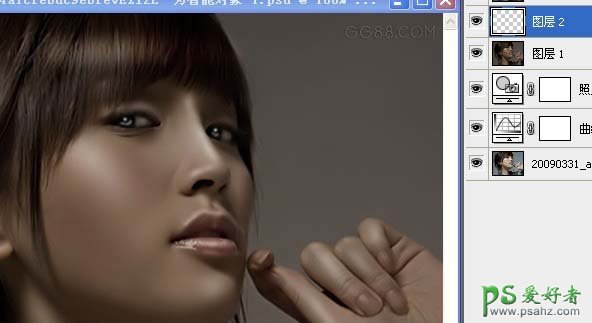最终效果


1、打开原图 可以看出原图噪点很多 所以我们需要用这个Neat Image插件磨皮(如果你还没有安装可以去网上下载),数据随便弄的,只要皮肤光滑就OK了。

磨皮后的效果图:

2、选择菜单:图层 > 新建调整图层 > 曲线,参数如下。

3、选择菜单:图层 > 新建调整图层 > 照片滤镜,参数如下。

4、盖印图层,用加深和减淡工具为人物加高光,(其实很简单,要不然我也不会每张帖子都弄高光,以前没弄好是因为高光值弄太高了,8"15就好了)

5、画出眼珠子,新建出一层图层 .用白色画笔在眼珠子中间处画出二点 然后用涂沫工具把刚刚画的白点涂沫一下 再把该图层的不透明度设为70%.可以参考我的效果图. 最后一步,略略加些杂色,OK了,谢谢希望大家喜欢!